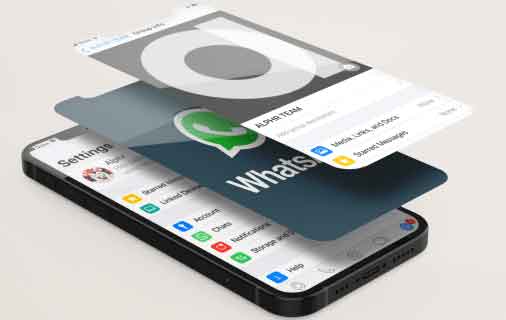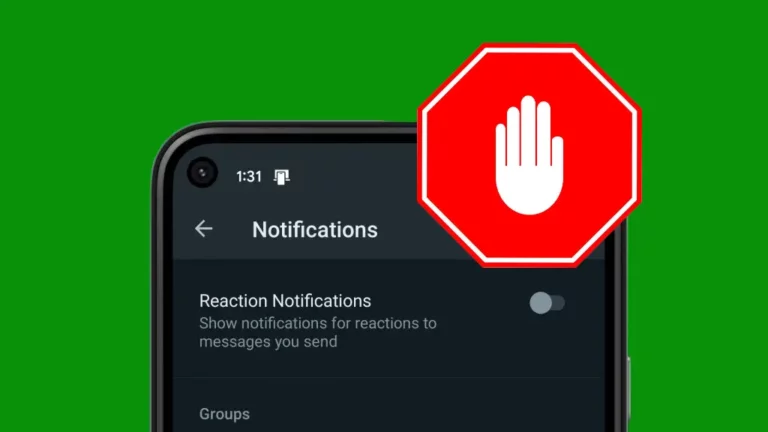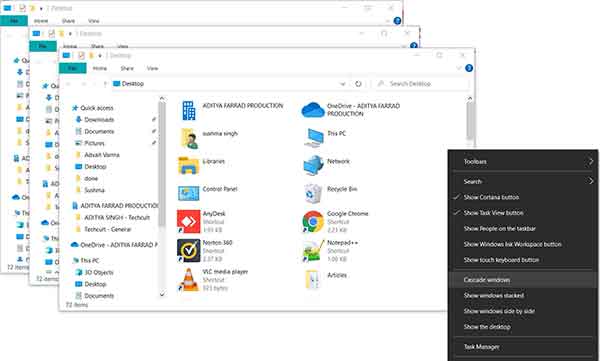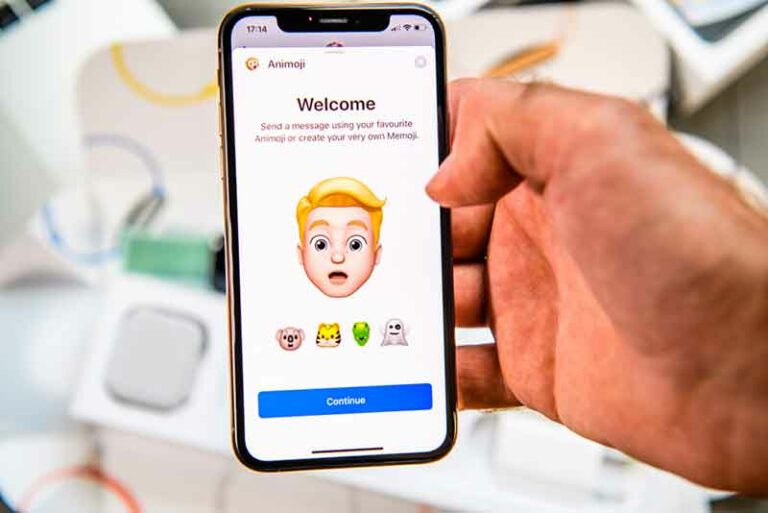Как восстановить удаленные файлы с MicroSD на телефоне Android?

Если вы случайно потеряли данные, хранящиеся на SD- или микро-SD-карте, USB-накопителе или другом носителе, их можно восстановить с помощью Wondershare Recoverit. Это очень эффективное программное обеспечение, которое позволяет легко восстанавливать удаленные или утерянные файлы. Предлагая интуитивно понятный и простой в использовании интерфейс, эта программа представляет собой одно из лучших решений на данный момент.
Распространенные случаи потери данных SD-карты: случайное удаление, форматирование Micro SD-карты, вирусная атака и т. Д.
Ваши личные данные легко потерять. Обновление, случайное удаление, форматирование, вирусная атака – это годы воспоминаний, которые уходят в небытие. Если SD-карта физически повреждена, к сожалению, делать больше нечего. Люди, которые ранее создавали резервные копии в облаке или на внешних носителях, таких как жесткий диск или USB-ключ, могут легко их найти. Для других это катастрофа. К счастью, есть программа Wondershare Recoverit, которая позволит вам восстановить их.
Обычный метод восстановления удаленных данных с SD-карты
В этой части мы объясняем, как восстановить случайно удаленные данные с SD-карты. Метод очень прост и состоит из 4 шагов. Начать, установить программное обеспечение для Windows и MAC, затем следуйте инструкциям.
1. Для начала просто выберите режим восстановления данных. Чтобы восстановить удаленные фотографии с карты Micro SD, вы можете выбрать режим «Восстановить внешние устройства».
2. Затем выберите карту Micro SD, чтобы начать поиск файлов. Убедитесь, что ваша карта Micro SD обнаружена компьютером, выберите ее и нажмите кнопку «Пуск», чтобы начать анализ данных.
3. Сканирование потерянных фотографий на Micro SD карте начнется после выбора жесткого диска удаленных файлов. Если данные не появляются после сканирования, вы можете перезагрузиться в режиме «Универсальное восстановление», который выполнит тщательный поиск и найдет больше файлов, но также займет больше времени.
4. Последний и четвертый этапы – это предварительный просмотр и восстановление фотографий с карты Micro SD. Когда сканирование будет завершено, вы увидите найденные фотографии в окне. Вы можете предварительно просмотреть их, а затем выбрать те, которые вам интересны. Наконец, нажмите «Восстановить», чтобы сохранить их на свой компьютер.
Метод восстановления удаленных данных с micro SD с помощью программного обеспечения Wondershare Recoverit
Если карта micro SD повреждена, вы все равно можете восстановить удаленные данные с помощью программного обеспечения Wondershare Recoverit. На сегодняшний день это одна из лучших программ для восстановления потерянных фотографий или файлов с поврежденной SD-карты. Он предлагает множество функций для легкого восстановления ваших файлов, включая видео, фотографии, аудиофайлы, файлы документов и т. Д. Например, вы можете:
- Восстанавливайте файлы в более чем 550 форматах с любого устройства хранения быстро, безопасно и полностью.
- Поддержка восстановления данных из корзины, жесткого диска, карты памяти, флэш-накопителя, цифровой камеры и видеокамер.
- Поддерживаемые операционные системы: Windows 10/8/7 / XP / Vista, Mac OS X (Mac OS X 10.6, 10.7 и 10.8, 10.9, 10.10 Yosemite, El Capitan, Sierra) на iMac, MacBook, Mac Pro и т. Д. .
Чтобы восстановить данные с поврежденной SD-карты, это делается очень четко. Прежде всего, убедитесь, что ваша SD-карта, даже если она повреждена, распознается вашим компьютером как съемный диск. Затем загрузите версию Wondershare Recoverit для Windows или Mac, чтобы начать процесс восстановления.
1. Выберите тип файла, чтобы начать восстановление с поврежденной SD-карты.
Для начала запустите программу восстановления Recoverit на своем компьютере, затем выберите параметр «Восстановить внешние устройства». Нажмите на нее, чтобы восстановить потерянные файлы с поврежденной SD-карты.
2. Найдите поврежденную SD-карту.
Второй шаг – сканирование поврежденной SD-карты. Выберите поврежденную SD-карту в программном интерфейсе. Затем нажмите «Далее», чтобы начать процесс обнаружения потерянных файлов. Если ваши файлы были потеряны из-за проблем с форматированием, переключитесь в режим «Универсального восстановления», который мы видели ранее.
3. Восстановить данные с поврежденной SD-карты.
Затем программа предлагает обзор найденных файлов. выберите / отметьте файлы, которые вы хотите восстановить, затем нажмите «Восстановить», чтобы начать процесс восстановления поврежденной SD-карты.
Чтобы избежать потери и перезаписи данных, вам необходимо сохранить все восстановленные файлы на другом устройстве хранения. Вы можете легко восстановить удаленные данные с SD-карты с помощью программного обеспечения Recoverit Data Recovery.